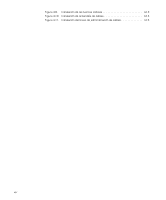Dell PowerEdge 8450 Rack Installation Guide - Page 111
o el ratón.
 |
View all Dell PowerEdge 8450 manuals
Add to My Manuals
Save this manual to your list of manuals |

xiii
El aviso siguiente aparece a lo largo de este documento para recordarle estas precau-
ciones:
$9,62±²/HD²OD²VHFFLyQ²»3URWHFFLyQ²FRQWUD²GHVFDUJDV²HOHFWURVWiWLFDVΜ²HQ²ODV²
LQVWUXFFLRQHV²GH²VHJXULGDG²DO²SULQFLSLR²GH²HVWD²JXtD³
+iELWRV±GH±HUJRQRPtD±FRQ±VX±RUGHQDGRU
35(&$8&,—1±²/D²XWLOL]DFLyQ²LQDSURSLDGD²R²SURORQJDGD²GHO²WHFODGR²SXHGH²
RFDVLRQDUOH²XQD²OHVLyQ³
35(&$8&,—1±²0LUDU²OD²SDQWDOOD²GHO²PRQLWRU²GXUDQWH²SHUtRGRV²H[WHQVRV²
SXHGH²FDXVDU²IDWLJD²RFXODU³
Para su comodidad y una mayor eficiencia, observe las siguientes pautas ergonómi-
cas al configurar y utilizar su ordenador:
»
Coloque su ordenador de manera que el monitor y el teclado queden directa-
mente frente a usted cuando trabaje. Existen unos estantes especiales (ofreci-
dos por Dell y otros fabricantes) para ayudarle a colocar correctamente su
teclado.
»
Coloque la pantalla del monitor a una distancia cómoda (generalmente entre 51 y
61 centímetros [entre 20 y 24 pulgadas] de sus ojos).
»
Asegœrese de que la pantalla del monitor quede al nivel de los ojos o ligeramente
mÆs baja cuando estØ sentado frente al monitor.
»
Ajuste la inclinación del monitor, los controles de contraste y brillo y la ilumina-
ción a su alrededor (como las luces de techo, las lÆmparas de escritorio y las cor-
tinas o persianas de ventanas cercanas) para minimizar los reflejos y el
resplandor en la pantalla del monitor.
»
Utilice una silla que proporcione un buen soporte para su espalda.
»
Mantenga los antebrazos en posición horizontal con sus muæecas en una posi-
ción relajada y cómoda mientras utilice el teclado o el ratón.
»
Deje siempre un espacio en donde apoyar sus manos mientras utilice el teclado
o el ratón.
»
Deje que la parte superior de sus brazos cuelgue naturalmente a los lados.
»
SiØntese con la espalda recta, con los pies apoyados en el suelo y los muslos
horizontales.
»
Cuando estØ sentado, asegœrese de que el peso de sus piernas recaiga en sus
pies y no en la parte anterior del asiento de la silla. Ajuste la altura del asiento de
la silla o utilice un apoyo para pies, si resulta necesario, para mantener una pos-
tura correcta.
»
Varíe sus actividades de trabajo. Trate de organizar su trabajo de manera que no
tenga que teclear durante períodos extendidos sin interrupción. Cuando deje de
teclear, trate de realizar actividades en las que tenga que utilizar las dos manos.